Sono un po' un geek della tecnologia e questo si traduce in me che passo al nuovo iPhone ogni volta che ne arriva uno.
Di tutti i dati che ho sul mio telefono, il più importante per me è quello di WhatsApp. Purtroppo, l'ultima volta che ho avuto un nuovo iPhone, il backup di WhatsApp non è riuscito a ripristinarsi e ha visualizzato un messaggio di errore che diceva: "Couldn't Restore Chat History."
Perdere quelle chat era fuori questione per me, quindi ho messo a soqquadro internet nella mia ricerca di un modo per risolvere il problema. Fortunatamente per voi, non dovrete spendere tempo ed energie in questo modo, perché ho elencato qui i modi più utili.
6 Modi per Risolvere l'Errore "Impossibile Ripristinare la Cronologia delle Chat" di WhatsApp
Anche se iPhone non offre alcuna soluzione per questo errore, è possibile utilizzare uno di questi sei metodi per risolvere questo problema.
1. Assicurati di essere connesso
Uno dei requisiti fondamentali per ripristinare i dati della chat di WhatsApp è avere una connessione internet stabile. Se vedi l'errore "Impossibile ripristinare la cronologia delle chat", la prima cosa che devi fare è assicurarti di essere connesso a una rete Wi-Fi o dati mobile funzionante.
Se il tuo telefono sta usando dati mobili, assicurati che WhatsApp sia autorizzato a usarli.
2. Avere l'ultima versione di iOS e l'aggiornamento di WhatsApp è un must
Ci possono essere un milione di bug in iOS e WhatsApp che possono impedire di ripristinare la cronologia delle chat. Quindi assicurati di avere l'ultima iterazione di entrambi.
Puoi aggiornare la versione iOS del tuo iPhone andando su Setting>General>Software Update>Download and Install.
WhatsApp può essere aggiornato andando su App Store>scheda Aggiornamento in basso>Trova WhatsApp e infine toccando il pulsante Aggiorna.
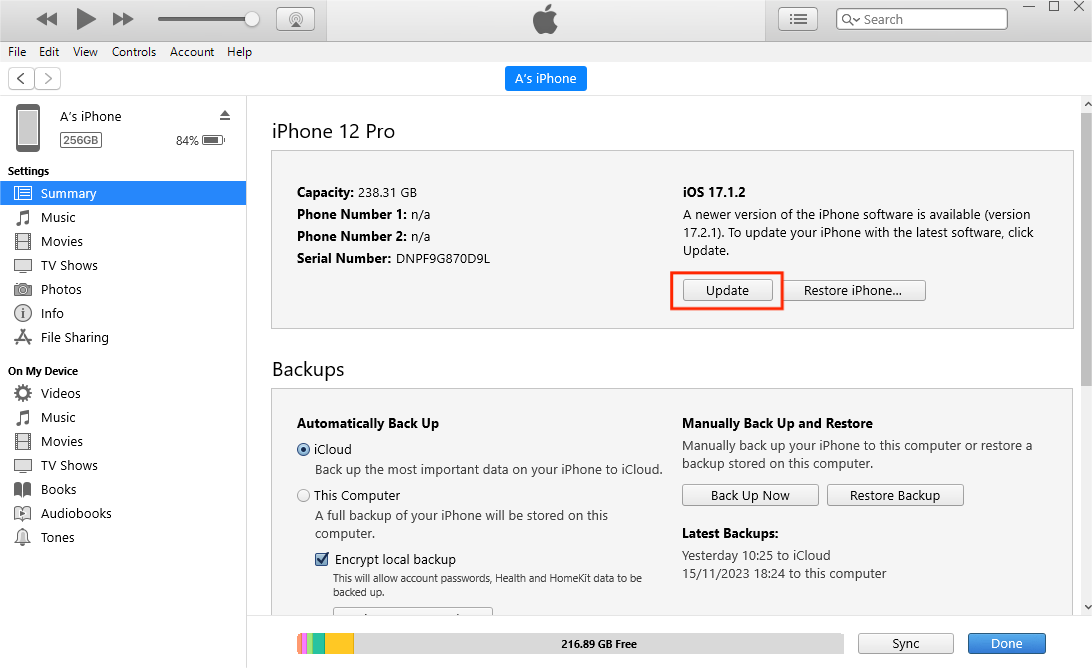
Tuttavia, il mio problema non è stato risolto da nessuno di questi metodi, e stavo per arrendermi quando ho scoperto il metodo successivo, che ha funzionato per me.
3. Attivare iCloud Drive
iCloud Drive è il servizio di cloud storage di Apple che permette alle app di memorizzare i backup sui server cloud in modo da poterli ripristinare.
Avevo iCloud Drive disattivato e questo impediva a WhatsApp di ripristinare le chat. Una volta che l'ho attivato nelle impostazioni, il problema è stato risolto.

Un'altra cosa che ho scoperto è che devi essere su iOS 9.0 o successivo per ripristinare le chat di WhatsApp da un backup di iCloud Drive.
Anche se il mio problema è stato risolto in questa fase, ho deciso di indagare su quali possono essere alcune altre ragioni che impediscono il ripristino delle chat di WhatsApp.
4. Devi avere abbastanza memoria libera sul tuo iPhone
Ho scoperto che è necessario avere 2,05 volte la dimensione dello spazio di archiviazione libero del backup sul tuo iPhone per ripristinare con successo le chat di WhatsApp da iCloud. Se il tuo telefono ha poca memoria, devi disinstallare le app che non usi e sbarazzarti di canzoni, foto e video non necessari per fare spazio al backup da ripristinare.

5. Assicurati di usare il numero di telefono e l'ID Apple corretti
I backup di iCloud WhatsApp sono legati ai singoli numeri. Se provi a ripristinare le chat di WhatsApp da un numero ad un altro, non funzionerà.
Devi usare lo stesso numero di telefono e lo stesso ID Apple per ripristinare le chat.
6. Assicurati di non perdere nulla
Se nessuna delle soluzioni precedenti ha funzionato per voi, ecco alcune delle cose che dovete controllare.
Se hai fatto il backup usando le impostazioni di WhatsApp:
- Assicurarsi che esista un backup.
- Disinstalla WhatsApp e reinstallalo.
- Ricontrolla il tuo numero di telefono e segui tutte le istruzioni date sullo schermo.

Se hai fatto il backup tramite Impostazioni iPhone:
- Cancellare tutti i contenuti e le impostazioni del vostro iPhone.
- Quando iniziate a configurare l'iPhone, scegliete Restore from iCloud dall'elenco delle opzioni.
- Accedi allo stesso account iCloud quando ripristini app, impostazioni e documenti.
Ripristinare la cronologia delle chat di iPhone WhatsApp di Mobitrix
Se vuoi essere libero da tutte le seccature di caricare e scaricare i backup delle chat di WhatsApp da e verso iCloud o hai problemi di archiviazione, puoi usare Mobitrix WhatsApp Transfer per spostare la cronologia delle chat di WhatsApp tra dispositivi.
Strumento di trasferimento WhatsApp di Mobitrix
Mobitrix WhatsApp Transfer è uno strumento progettato specificamente per trasferire i dati di WhatsApp da un dispositivo all'altro. Da quando l'ho scoperto, non uso nessun altro modo per fare il backup dei miei dati di WhatsApp. È semplicemente così conveniente usare Mobitrix.

Alcune delle caratteristiche che rendono questo strumento il migliore per trasferire e fare il backup delle chat di WhatsApp includono:
- Può rendere possibile il trasferimento di tutti i vostri messaggi di testo WhatsApp da un dispositivo all'altro e sposta anche gli allegati come foto, video e GIF.
- Se hai un grande backup di WhatsApp con molti media, Mobitrix è l'unica opzione gratuita con archiviazione illimitata. Poiché Mobitrix fa il backup sul tuo computer (sia Mac che Windows), la dimensione del backup non è limitata.
- Probabilmente la cosa migliore di questo strumento è che offre compatibilità multipiattaforma. È possibile trasferire i backup su qualsiasi nuovo iPhone o telefono Android senza molto sforzo.
- Tutti i dati e il backup sono memorizzati localmente, rendendo impossibile a chiunque di accedere ai vostri dati.
Trasferimento di chat da iPhone a iPhone
Per trasferire le tue chat di WhatsApp da un iPhone all'altro, devi eseguire i seguenti passi:
- Scaricare e installare Mobitrix WhatsApp Transfer.
- Esegui il software una volta installato e collega entrambi i telefoni al tuo computer.
- Seleziona i dispositivi di origine e di destinazione e clicca sul pulsante "Trasferisci"..
- Il processo di trasferimento è automatico e, una volta completato, è possibile vedere i dati sul dispositivo di destinazione.
Trasferire le chat da iPhone ad Android
Il processo per trasferire le chat di WhatsApp da un iPhone a un dispositivo Android richiede più o meno la stessa procedura.
- Aprire il software e collegare i telefoni al computer,
- Seleziona di conseguenza i dispositivi di origine (iPhone) e di destinazione (Android).
- Tocca/clicca il pulsante "trasferimento" per avviare il processo di trasferimento.
Se hai problemi a ripristinare i tuoi dati WhatsApp dal backup di iCloud, puoi usare uno dei 6 metodi indicati sopra.
Se vuoi uno strumento che non ha limiti di dimensione del backup e può trasferire i dati di WhatsApp attraverso le piattaforme, puoi usare Mobitrix WhatsApp transfer. Rende il backup e il trasferimento delle chat dell'iPhone più facile di quanto si possa immaginare!
